Как звонить с пк на пк: Как позвонить с компьютера на телефон бесплатно
Содержание
Как звонить с сим-карты через компьютер
Существует
множество способов совершать звонки с компьютера – достаточно установить на
него приложение, позволяющее общаться без телефона. Однако такие приложения
работают хоть и в связке с телефонным номером, но не позволяют отображать его
при входящем у собеседника. Так в приложениях мессенджеров можно совершить с
компьютера звонки другим пользователям программы, или использовать виртуальный
номер.
Поэтому
многие интересуются, как совершать звонки с компьютера, используя номер своей
сим-карты?
Соответствующая
функция реализована на устройствах Apple. Можно принимать и совершать звонки на
ПК с Мас OS, если на нем выполнен вход в один профиль FaceTime с iPhone, а
телефон находится рядом с ним.
Если
у вас смартфон на Android, а компьютер на Windows, то аналогичная функция также
будет доступной. Как настроить звонки в этом случае – подробно в нашем обзоре.
На
рынке представлено множество моделей ноутбуков со встроенным сотовым модемом. В
В
него можно установить сим-карту, чтобы использовать ее для подключения к
интернету, но не совершения звонков.
Удобным
способом подружить свой компьютер с симкой в телефоне на Android, и иметь
возможность совершать звонки в обход телефона – программа от Microsoft. Она
имеет два варианта.
- “Связь с Windows” – для установки на смартфон;
- “Связь с телефоном” – для компьютера.
Поставить
их на свои устройства можно из официальных магазинов бесплатно.
Однако
стоит учитывать, что звонки будут совершаться с компьютера или ноутбука только
в случае, если к нему подключен смартфон. Получается, что обязательным условием
является установка сим-карты в телефон, и его подключение к компьютеру.
Для
подключения телефона к компьютеру, для возможности совершать звонки,
используется Bluetooth. Поэтому данная функция должна быть включена на обоих
устройствах.
После
установки приложений на смартфон и компьютер, можно приступить к настройке. Для
Для
этого выполните следующее:
- Запустите на смартфоне “Связь с Windows”;
- Запустите на ПК “Связь с телефоном”;
- Отсканируйте камерой телефона QR на ПК.
Обратите
внимание, что потребуется предоставить разрешение на телефоне для доступа
приложения к камере – без этого не получится установить соединение.
Также
после подключения, необходимо предоставить разрешение на доступ к контактам, а
также к совершению звонков. Если не предоставить их, то в приложении на ПК не
будет доступа функция звонков с сим-карты в телефоне.
После
того как установили связку между телефоном и компьютером, можно начать
использовать все доступные функции. Среди них возможность просмотра всех
уведомлений со смартфона на компьютере – можно отложить телефон в сторону, и не
отвлекаться на него, пока вы работаете за компьютером.
При
работе с приложением на ПК, у вас будет возможность выполнять все доступные
действия не только через основное окно программы. Также можно запустить окно с
Также можно запустить окно с
отображением экрана вашего телефона. Через него также будут запускаться
приложения со смартфона, для их использования на ПК.
Для
совершения звонков, в основном меню программы откройте вкладку “Вызовы”. При
необходимости можно предоставить разрешение для доступа к истории совершенных и
принятых вызовов, чтобы они отображались на ПК.
В
правой части экрана расположен номеронабиратель. Используйте его, чтобы набрать
номер абонента, совершить звонок которому нужно с вашей симки в телефоне.
После
набора номера, управление текущим вызовов будет доступно через всплывающее
окно. В нем можно раскрыть дополнительные функции при необходимости –
отключение микрофона, клавиатура, кнопка отключения звонка с ПК с переводом на
телефон.
При
совершении звонка на ПК будет использоваться громкая связь, если не подключены
наушники. Для передачи своего голоса, на компьютере должен быть микрофон –
встроенный или подключенный. Самым удобным является использование гарнитуры.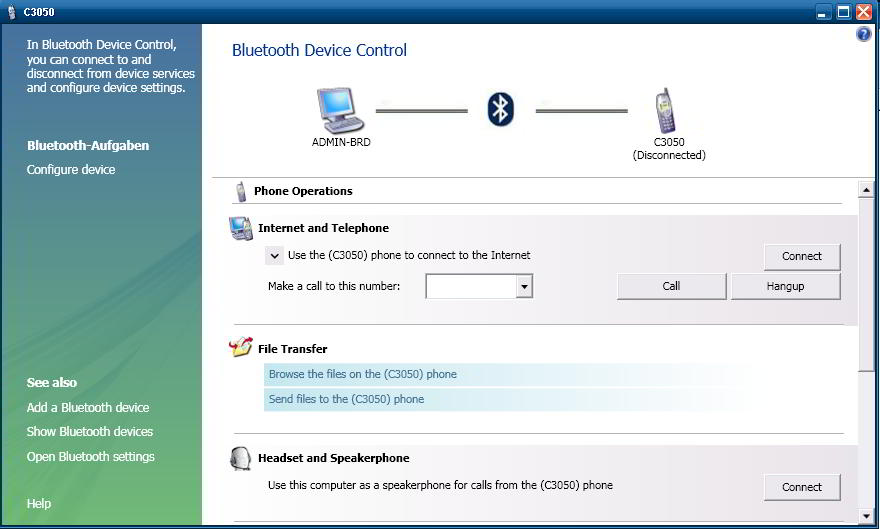
Также
просто, сможете отвечать на звонки, поступающие на вашу сим-карту. В правом
нижнем углу будет отображаться окно с информацией о звонке. Отметим, что на ПК
при звонке будет проигрываться такая же мелодия, как и на телефоне.
В
этом окне можно ответить на звонок или отклонить его. Если предоставили
программе разрешение на доступ к истории звонков, то вызов отобразится в
истории на основном экране программы.
Обращаем
внимание, что если в смартфоне установлено две сим-карты, то принимать звонки
можно на любую из них на вашем ПК.
Для
совершения звонков с двух сим-карт будет также доступны звонки, но стоит
учитывать особенности. Если на смартфоне выбрана основная карта для звонков, то
с нее будут автоматически совершаться набранные вызовы. Если же установлен
режим запроса номера перед звонком, то выбор сим-карты можно выполнить только с
телефона – после набора номера на ПК, на экране телефона отобразится запрос.
Программы для звонков с компьютера
IP-телефония стала основным рабочим инструментом для современного бизнеса, к тому же, доступная во всех странах мира.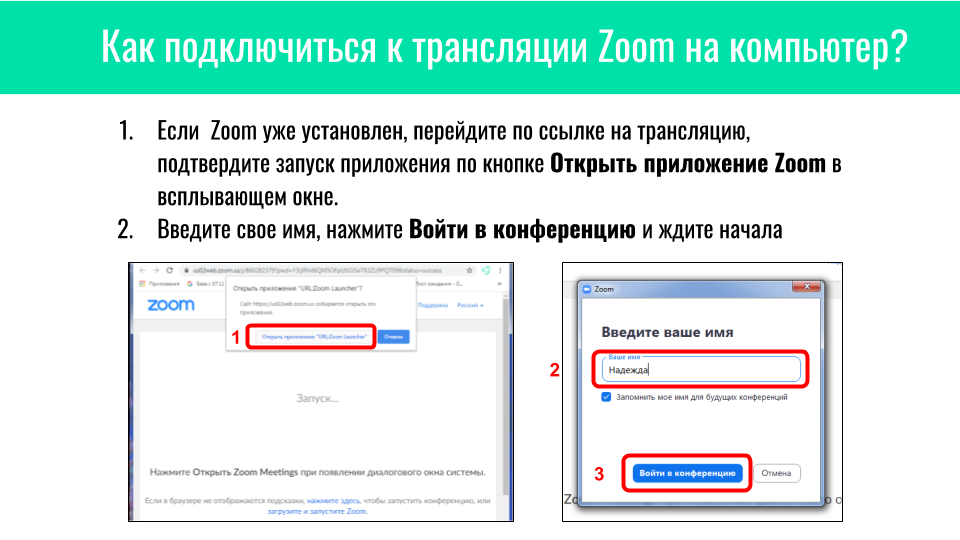
И теперь, после сравнения приложений для звонков с телефонов, пришло время обратить внимание на компьютеры и ноутбуки, как основные рабочие «машины». Тут тоже есть из чего выбрать, и большинство приложений не так просты, как кажется изначально.
Но для начала расскажем, что вам необходимо сделать прежде чем начать работать со звонками. Зарегистрироваться в сервисе Zadarma, затем пополнить баланс и подключить нужное количество виртуальных номеров. Причем, это могут быть абсолютно любые страны и города — всё зависит от того, какие задачи стоят перед вашим бизнесом.
После этого следует настроить виртуальную АТС для работы в телефонной сети Zadarma. В этом вам поможет удобный мастер настройки.
Если вы будете использовать телефонный номер и телефонию в частных целях, можно не настраивать АТС, а найти данные для входа в программы (логин, пароль и сервер) в разделе личного кабинета “Настройки/Подключение по SIP”.
После всех этих действий можно приступать к выбору и настройке программы для звонков.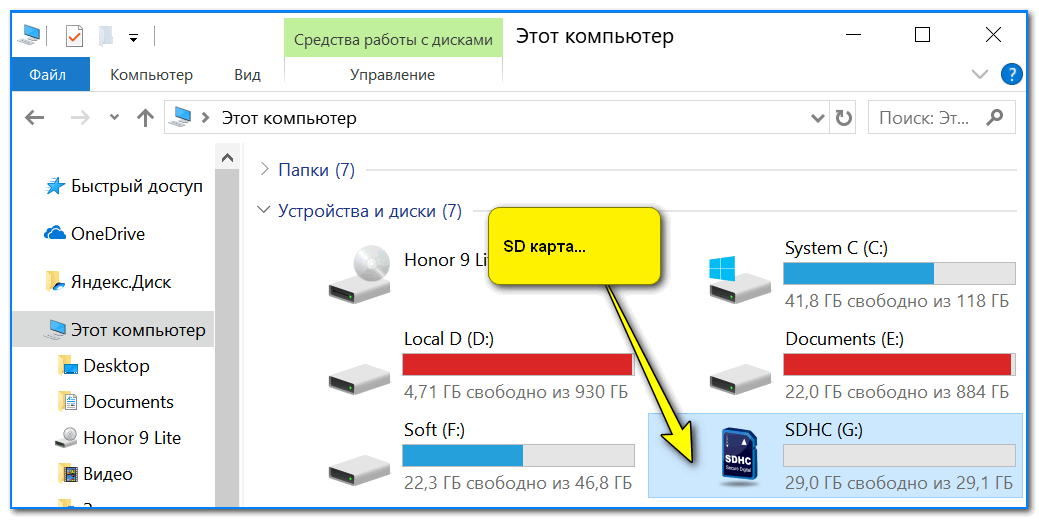
Облачные решения.
Сразу скажем о важной вещи — благодаря облачным сервисам можно звонить (и принимать вызовы) вообще без установки какого-либо приложения. Все доступно напрямую из браузера.
Для Google Chrome разработан специальный плагин Zadarma, который совершает звонки с помощью протокола WebRTC. Помимо этого, он выделяет номера телефонов на сайте и позволяет отправить вызов на них в один клик. Важным будет и то, что все звонки фиксируются в статистике АТС и отображаются в CRM / системах аналитики.
Доступен плагин на всех стационарных платформах, на которых есть Chrome — и Windows, и MacOS.
Приложение Zadarma.
Теперь переходим к программам, требующим установку. И первым мы обратим внимание на собственное приложение Zadarma. Оно доступно для операционной системы Windows.
Скачать его можно на странице инструкции Zadarma для Windows. После запуска вам необходимо ввести данные внутреннего номера АТС из личного кабинета и войти в систему.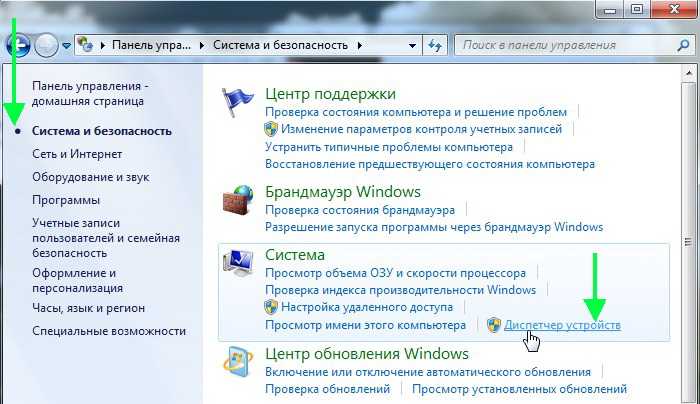 Если хотите проверить работу своего оборудования — позвоните на бесплатный номер 4444. После автоинформатора произнесите любой текст — вы услышите его эхом через некоторое время.
Если хотите проверить работу своего оборудования — позвоните на бесплатный номер 4444. После автоинформатора произнесите любой текст — вы услышите его эхом через некоторое время.
Из полезных функций фирменной программы можно выделить функцию смены CallerID внутри приложения (номера, с которого вы совершаете звонок), встроенную телефонную книгу, прием и отправку SMS, а также возможность настроить переадресацию прямо внутри программы.
Также, если для вас важна приватность ваших разговоров — включите в настройках шифрование. Все вызовы регистрируются в CRM (это может быть любая система – от бесплатной CRM до той, которую вы используете вместе с интеграцией).
Теперь пара слов о приложениях, которые представлены на максимальном количестве платформ. Это Linphone, ZoiPer и 3CX Phone.
Linphone
Как уже было отмечено выше, приложение доступно на всех популярных платформах. Это позволит одинаково эффективно и удобно работать всем сотрудникам, вне зависимости от платформы.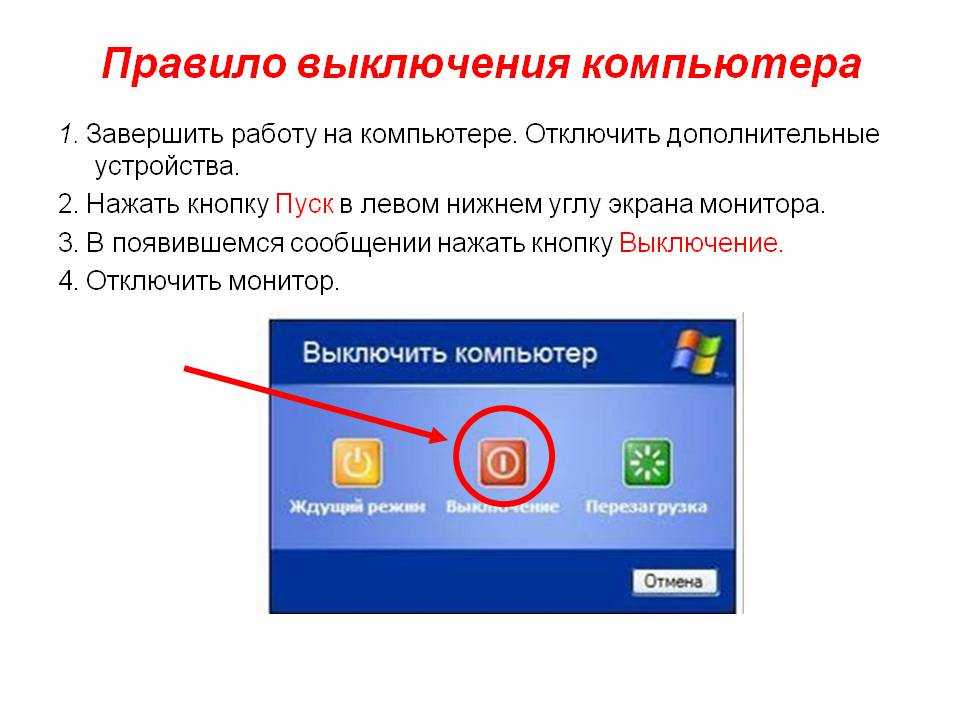
Настройка аналогична приложению Zadarma — необходимо взять учетные данные от внутреннего номера телефона из личного кабинета и указать сервер. После успешной регистрации, вы увидите сообщение «регистрация прошла успешно».
Для совершения звонка необходимо ввести номер телефона в верхнюю строку приложения и нажать кнопку вызова. Чуть ниже находятся поля со списком контактов и с недавними вызовами.
ZoiPer
Тут сразу скажем, что приложение платное. Но есть возможность ограниченного бесплатного использования. Скачать ZoiPer можно на официальном сайте разработчика. Там же находятся ссылки на все основные платформы — и настольные, и мобильные.
Установка и настройка не отличается от прочих подобных приложений. Все необходимые данные можно взять в личном кабинете Zadarma.
Еще одним несомненным плюсом приложения является возможность включения шифрования в настройках.
Eyebeam
Популярное приложение для совершения звонков (к сожалению, доступное только на Windows).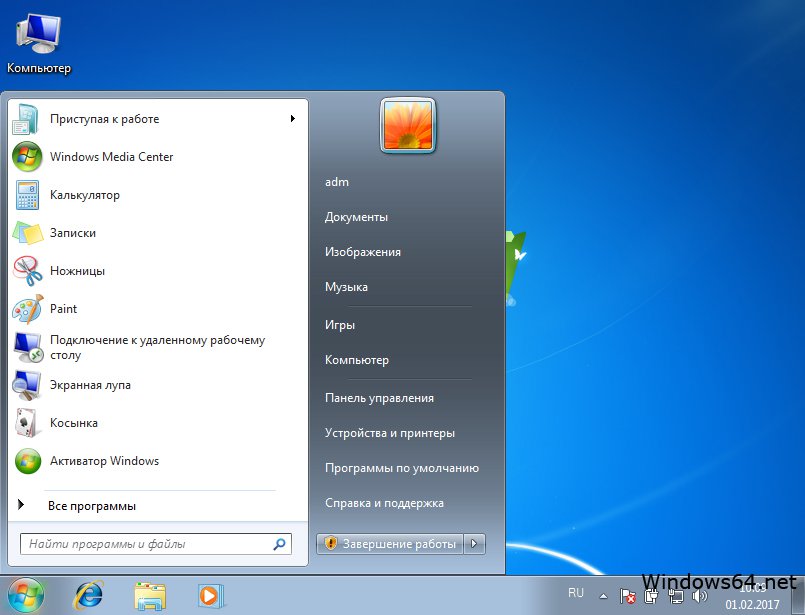 Авторизация происходит посредством данных из личного кабинета Zadarma – это сведения о внутреннем номере, который будет использоваться.
Авторизация происходит посредством данных из личного кабинета Zadarma – это сведения о внутреннем номере, который будет использоваться.
Интерфейс звонков, визуально, представляет собой цифровой телефонный аппарат — возможно, это будет важным для некоторых пользователей.
3CX Phone
Еще один десктопный клиент. Скачать его можно с официального сайта. Мы рекомендуем вам использовать в работе шестую версию приложения.
При создании учетной записи необходимо указать данные из личного кабинета и соответствующий сервис. Для использования в сети Zadarma пропишите в параметрах External IP значение pbx.zadarma.com. Если все указано верно, в статусе приложения будет написано On hook.
Интерфейс приложения напоминает собой старый кнопочный телефон с небольшим экраном.
С полным списком приложений и подробными инструкциями по настройке вы можете ознакомиться в соответствующем разделе сайта.
SIP-телефония это то, что несомненно пригодится каждому, для кого важно качественное взаимодействие клиентов и партнеров.
За кадром нашего обзора еще остались более (или менее) популярные предложения, доступные на различных платформах, но этого списка уже достаточно для того, чтобы выбрать то, что будет вам по душе.
Мы же со своей стороны, рекомендуем вам пользоваться собственными решениями Zadarma. Во-первых, они изначально создавались для работы с виртуальной АТС от нашей компании, обеспечивают высокий уровень качества связи и приватности разговоров. Во-вторых, все фирменные программы имеют расширенный функционал, от установки переадресации внутри программы до прослушивания записей разговоров внутри приложения.
А благодаря доступности на всех платформах (от мобильных, до десктопных), работа для вас будет одинаково удобной вне зависимости от того, в каких условиях вы оказались.
Как совершать и принимать телефонные звонки через ПК с Windows 10
Как совершать и принимать телефонные звонки через ПК с Windows 10
Узнайте, как направлять телефонные звонки через компьютер с Windows 10, если у вас есть устройство Android.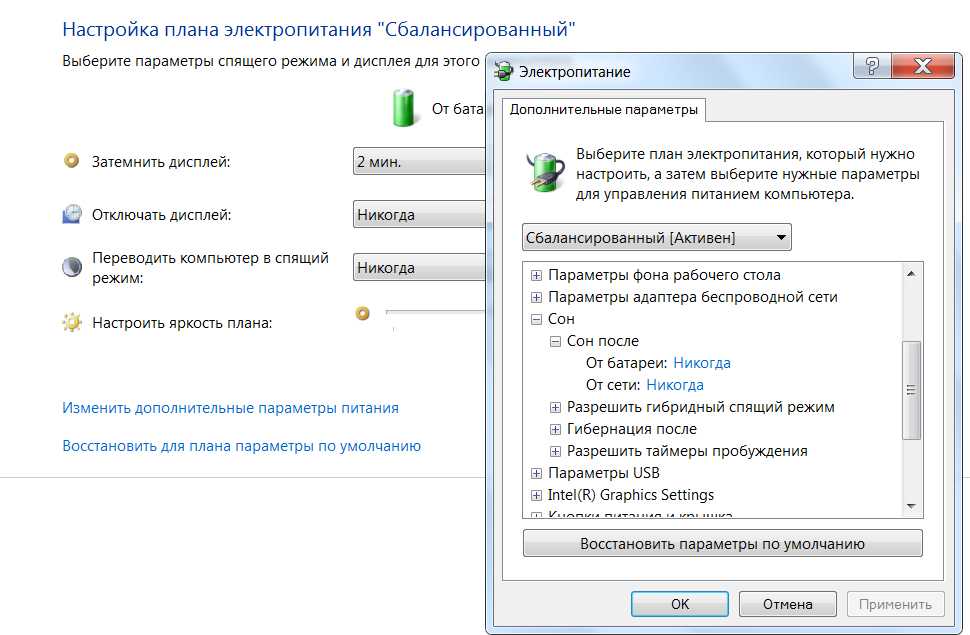
Мы можем получать компенсацию от поставщиков, которые появляются на этой странице, с помощью таких методов, как партнерские ссылки или спонсируемое партнерство. Это может повлиять на то, как и где их продукты будут отображаться на нашем сайте, но поставщики не могут платить за влияние на содержание наших отзывов. Для получения дополнительной информации посетите нашу страницу «Условия использования».
Изображение: Getty Images/iStockphoto
Вам нужно позвонить или ответить на телефонный звонок, но ваш мобильный телефон не находится в пределах досягаемости руки. Нет проблем, если вы находитесь перед своим компьютером с Windows 10 и у вас есть устройство Android. Вы можете совершать и принимать звонки, предназначенные для вашего телефона, через компьютер с Windows 10; Хитрость заключается в настройке телефона, а затем в использовании приложения «Ваш телефон» от Microsoft для включения опции вызова.
Извините, пользователи iPhone, этот трюк вам не подойдет. Но если у вас есть телефон Android, шаги не так уж сложны. Чтобы это работало, вашему ПК потребуется Windows 10 мая 2019 г.Обновление, оно же Windows версии 1903 или выше. Ваш компьютер также должен иметь Bluetooth. И ваш телефон Android должен работать под управлением Android 7.0 или выше.
Но если у вас есть телефон Android, шаги не так уж сложны. Чтобы это работало, вашему ПК потребуется Windows 10 мая 2019 г.Обновление, оно же Windows версии 1903 или выше. Ваш компьютер также должен иметь Bluetooth. И ваш телефон Android должен работать под управлением Android 7.0 или выше.
ПОСМОТРЕТЬ: 20 профессиональных советов, которые помогут Windows 10 работать так, как вы хотите (бесплатный PDF) (TechRepublic)
Если ваш телефон еще не подключен к Windows 10, привязка — это ваш первый шаг. Перейдите в «Настройки», а затем «Телефон». Если ваш телефон не связан, нажмите кнопку, чтобы добавить телефон. На следующем экране выберите тип телефона — Android или iPhone — и нажмите «Продолжить». Опять же, функция вызова работает только с Android ( Рисунок А ).
Рисунок А
На своем телефоне Android перейдите в магазин Google Play и установите приложение Microsoft Your Phone Companion.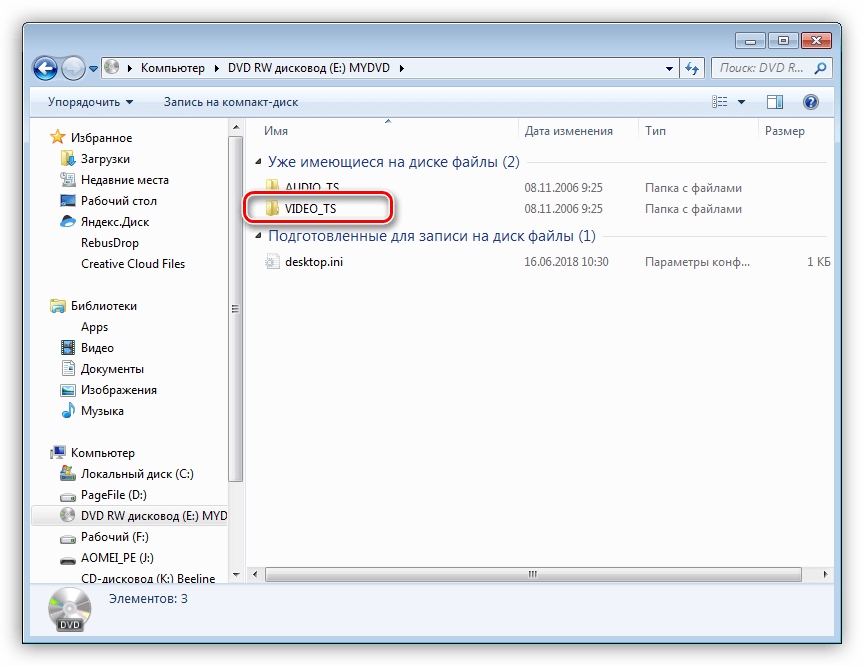 Откройте приложение и войдите в свою учетную запись Microsoft, если потребуется. Предоставьте необходимые разрешения, нажав Разрешить для каждого приглашения. Если вы хотите, чтобы приложение Your Phone Companion всегда было доступно, нажмите «Разрешить», когда вас спросят, хотите ли вы, чтобы приложение всегда работало в фоновом режиме ( Рисунок B ).
Откройте приложение и войдите в свою учетную запись Microsoft, если потребуется. Предоставьте необходимые разрешения, нажав Разрешить для каждого приглашения. Если вы хотите, чтобы приложение Your Phone Companion всегда было доступно, нажмите «Разрешить», когда вас спросят, хотите ли вы, чтобы приложение всегда работало в фоновом режиме ( Рисунок B ).
Рисунок Б
Вернувшись к компьютеру, установите флажок «Да, я завершил установку приложения для вашего телефона». Нажмите кнопку, чтобы открыть QR-код. На телефоне Android нажмите «Разрешить», чтобы разрешить подключение к компьютеру, а затем нажмите «Готово». Вы должны увидеть экран, показывающий, что ваш телефон и компьютер связаны ( Рисунок C ).
Рисунок С
На вашем ПК уже открыто приложение «Ваш телефон», так как именно его вы используете для настройки соединения. Если вы его не видите, нажмите кнопку «Пуск» и откройте приложение с помощью ярлыка «Ваш телефон».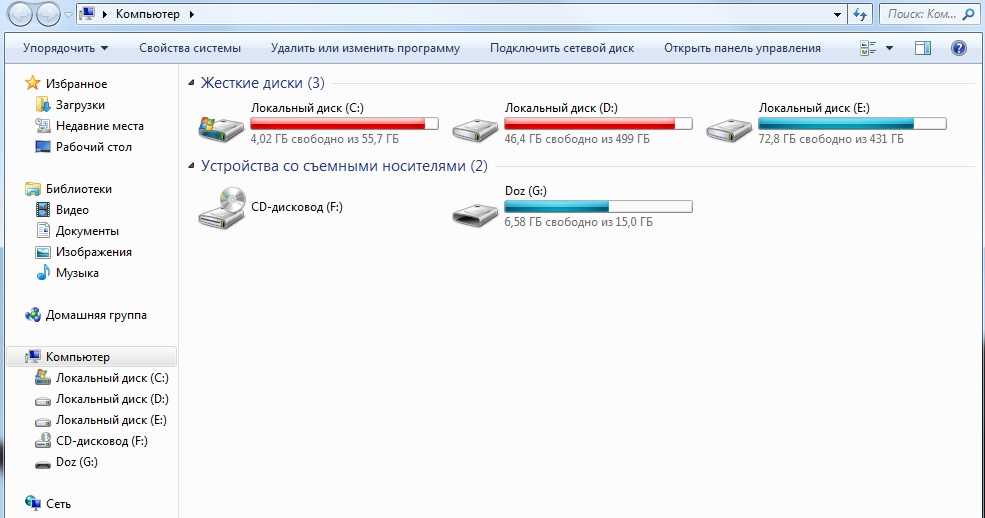 В окне приложения «Ваш телефон» щелкните значок «Настройки» в нижней части левой боковой панели. Прокрутите экран настроек вниз до раздела «Вызовы» и включите переключатель «Разрешить этому приложению совершать звонки с моего телефона и управлять ими» ( Рисунок D ).
В окне приложения «Ваш телефон» щелкните значок «Настройки» в нижней части левой боковой панели. Прокрутите экран настроек вниз до раздела «Вызовы» и включите переключатель «Разрешить этому приложению совершать звонки с моего телефона и управлять ими» ( Рисунок D ).
Рисунок D
В приложении «Ваш телефон» на ПК щелкните значок «Вызовы» на левой боковой панели. Нажмите кнопку «Настроить». На телефоне коснитесь «Разрешить», когда вас попросят сделать ваш телефон видимым для других устройств Bluetooth. Затем вас попросят подтвердить PIN-код, отображаемый на вашем ПК и телефоне. Нажмите «Да» на ПК и нажмите «Сопряжение» на телефоне (, рис. E ). Если функция Focus Assist включена, вы получите уведомление с просьбой отключить ее, чтобы разрешить телефонные звонки.
Рисунок Е
Предположим, вы хотите позвонить. На экране набора номера в приложении «Ваш телефон» на ПК введите номер, который вы хотите набрать, или начните вводить имя или фамилию контакта, которому хотите позвонить.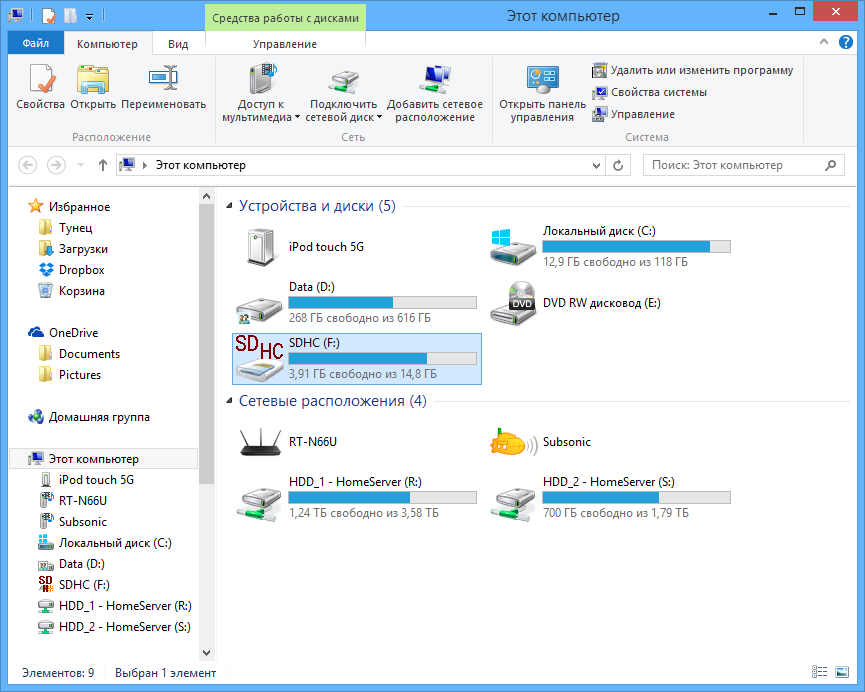 Затем щелкните значок телефона под панелью набора номера ( Рисунок F ). Затем вы можете совершить телефонный звонок через компьютер и щелкнуть значок «Повесить трубку», когда закончите.
Затем щелкните значок телефона под панелью набора номера ( Рисунок F ). Затем вы можете совершить телефонный звонок через компьютер и щелкнуть значок «Повесить трубку», когда закончите.
Рисунок F
Чтобы иметь возможность ответить на входящий вызов, убедитесь, что приложение «Ваш телефон» запущено. Нажмите кнопку «Принять» в уведомлении, чтобы ответить на звонок ( Рисунок G ). Когда закончите, щелкните значок «Повесить трубку».
Рисунок G
Лэнс Уитни
Опубликовано:
Изменено:
Увидеть больше Программное обеспечение
См.
 также
также
Wi-Fi 6: шпаргалка
(ТехРеспублика)Microsoft Surface Book 3: шпаргалка (бесплатный PDF)
(ТехРеспублика)Набор для найма: Инженер-программист
(ТехРеспублика Премиум)10 лучших смартфонов, которые вы можете купить прямо сейчас
(ЗДНет)Лучшие беспроводные автомобильные зарядные устройства и крепления 2020 года
(СЕТ)Смартфоны и мобильные технологии: больше материалов, обязательных к прочтению
(TechRepublic на Flipboard)
Поделиться: Как совершать и принимать телефонные звонки через ПК с Windows 10
Андроид
Майкрософт
Мобильность
Программное обеспечение
Выбор редактора
- Изображение: Rawpixel/Adobe Stock
ТехРеспублика Премиум
Редакционный календарь TechRepublic Premium: ИТ-политики, контрольные списки, наборы инструментов и исследования для загрузки
Контент TechRepublic Premium поможет вам решить самые сложные проблемы с ИТ и дать толчок вашей карьере или новому проекту.

Персонал TechRepublic
Опубликовано:
Изменено:
Читать далееУзнать больше
- Изображение: Студия Blue Planet/Adobe Stock
Начисление заработной платы
Лучшее программное обеспечение для расчета заработной платы в 2023 году
Имея на рынке множество вариантов, мы выделили шесть лучших вариантов программного обеспечения для управления персоналом и расчета заработной платы на 2023 год.
Али Ажар
Опубликовано:
Изменено:
Читать далееУвидеть больше
- Изображение: Майкрософт.
Программное обеспечение
Обновление Windows 11 переносит Bing Chat на панель задач
Последняя версия Windows 11 от Microsoft позволяет предприятиям управлять некоторыми из этих новых функций, включая новости Notepad, iPhone и Android.
Мэри Бранскомб
Опубликовано:
Изменено:
Читать далееУвидеть больше Программное обеспечение
- Изображение: Танатат/Adobe Stock
CXO
Технические вакансии: разработчики программного обеспечения не торопятся возвращаться в офис, поскольку зарплаты достигают 180 000 долларов.
По данным Hired, в 2022 году зарплаты на удаленных должностях в разработке программного обеспечения были выше, чем на рабочих местах, привязанных к месту работы.
Оуэн Хьюз
Опубликовано:
Изменено:
Читать далееУвидеть больше
- Изображение: Nuthawut/Adobe Stock
Программное обеспечение
10 лучших программ для управления гибкими проектами на 2023 год
Имея так много доступных программных инструментов для гибкого управления проектами, может быть сложно найти наиболее подходящий для вас.
 Мы составили список из 10 инструментов, которые вы можете использовать, чтобы воспользоваться преимуществами agile в своей организации.
Мы составили список из 10 инструментов, которые вы можете использовать, чтобы воспользоваться преимуществами agile в своей организации.Бренна Майлз
Опубликовано:
Изменено:
Читать далееУвидеть больше Программное обеспечение
- Изображение: Song_about_summer/Adobe Stock
Безопасность
1Password стремится к будущему без паролей. Вот почему
С ростом числа случаев кражи учетных данных на основе фишинга, директор по маркетингу 1Password Стив Вон объясняет, почему конечная цель состоит в том, чтобы полностью «устранить» пароли.

Карл Гринберг
Опубликовано:
Изменено:
Читать далееУзнать больше Безопасность
Как совершать и принимать звонки с вашего ноутбука или ПК!
Как совершать и принимать звонки с вашего ноутбука или ПК! | Блог Cashify LaptopsВо время пандемии, поскольку все больше и больше людей работают из дома, обычно требуется очень простая настройка. Если вы много используете свой персональный компьютер в течение дня и хотите даже принимать звонки или совершать звонки с него, то теперь это возможно с новым приложением «Телефон» от Microsoft. This…2023-01-11 20:26:312023-01-11 20:26:31Как совершать и принимать звонки с ноутбука или ПК!
обналичивание
https://s3n.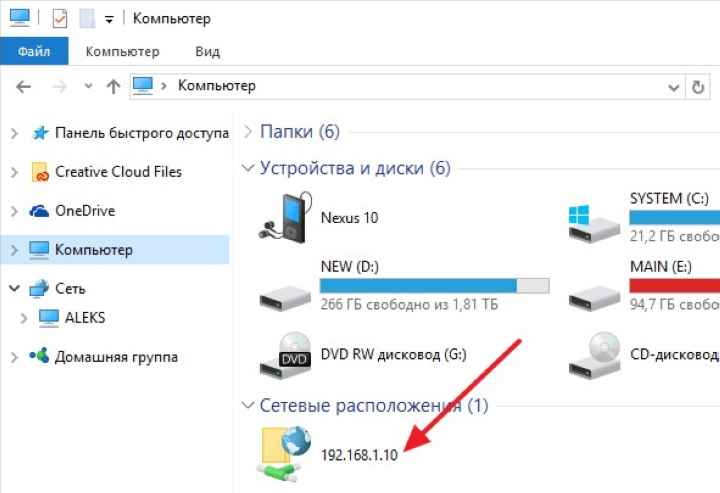 cashify.in/cashify/web/logo.png60060
cashify.in/cashify/web/logo.png60060
https://s3b.cashify.in/gpro/uploads/2020/06/25135148/how-make-receive-calls-pc-2.jpg1230900
Выбрать город
Продать телефон
Продать гаджеты Купить
7 Phone
Find New Gadget
Recycle
Cashify Store
Choose your location
Detect My Location
Choose your location
Popular CitiesView All Cities
Bangalore
Chennai
Gurgaon
Hyderabad
Kolkata
Mumbai
Выберите свое местоположение
Обнаружение моего местоположения
Посмотреть все города
. очень простая установка. Если вы много используете свой персональный компьютер в течение дня и хотите даже принимать звонки или совершать звонки с него, то теперь это возможно с новым приложением «Телефон» от Microsoft. Это приложение пытается привнести функциональность, которая была у Apple уже некоторое время. Пользователь iPhone может принимать звонки со своего Mac, если они подключены к одной и той же учетной записи iCloud, и теперь с новым приложением «Телефон» от Microsoft и совместимым смартфоном Android вы можете получить такой же доступ на своем смартфоне Android.
Это приложение пытается привнести функциональность, которая была у Apple уже некоторое время. Пользователь iPhone может принимать звонки со своего Mac, если они подключены к одной и той же учетной записи iCloud, и теперь с новым приложением «Телефон» от Microsoft и совместимым смартфоном Android вы можете получить такой же доступ на своем смартфоне Android.
…Подробнее…Читать меньше
Автор: Ahhil Taneja —
Обновлено: 11 января 2023 г., 20:26 IST
Избранные новостиНоутбукПоследние статьи Комментарий a
+2 Write!
Поделиться:
Содержание
Новое приложение Microsoft Your Phone Companion для Android позволяет просматривать входящие уведомления, звонки, сообщения и фотографии на вашем ПК. Отныне вы можете звонить и принимать звонки на ПК, не используя смартфон. Кроме того, приложение может беспрепятственно передавать вызовы между вашим ПК и телефоном по любой причине.
Читайте также: 5 лучших приложений для медитации, которые сохранят спокойствие в эти трудные времена!
Настройка несложная, но есть несколько требований, о которых следует знать, прежде чем продолжить. Первый шаг — нужен ПК с Windows 10 версии 1803 или выше. Для этой функции вы можете использовать любой настольный компьютер, ноутбук или стол на базе ARM или x64. Вам также понадобится смартфон Android с версией 7.0 или выше. Хотя процесс сам по себе не усложняет, он, безусловно, длительный.
Читайте также: Лучшие мобильные телефоны до 50 000
Как звонить и принимать звонки с ПК
Во-первых, вам необходимо установить приложение как на Android-смартфон, так и на ПК.
- Первым шагом является загрузка приложения на телефон из магазина Google Play
- Следующим шагом является загрузка приложения «Ваш телефон» из магазина Microsoft на компьютер. Если приложение уже установлено на вашем ПК, сначала выполните поиск в списке приложений.

- Чтобы включить это, перейдите в раздел «Учетная запись» приложения «Настройки» и войдите в систему с учетной записью Microsoft.
- Как только приложение появится на вашем смартфоне, вы можете открыть его и войти в свою учетную запись Microsoft.
- После загрузки откройте приложение и войдите в свою учетную запись Microsoft. Чтобы приложение работало должным образом, вы должны предоставить ему доступ к своим контактам, журналам телефонных звонков, текстовым сообщениям и мультимедиа.
- Подключите оба устройства к одной и той же сети Wi-Fi, затем откройте приложение «Телефон» на ПК.
- Если ваш телефон настроен неправильно, вам придется дважды войти в систему между Android и iOS.
- На вашем телефоне появится постоянное уведомление с просьбой подтвердить и разрешить подключение.
- В приложении Your Phone Companion на ПК щелкните вкладку «Вызовы» в нижней части списка.
Читайте также: Как легко найти потерянный iPhone онлайн и отследить его местоположение в реальном времени!
Наконец-то
Вы можете использовать свой компьютер для совершения важных звонков вместо телефона во время работы на своем ПК или ноутбуке. Вы можете сосредоточиться на своей работе, не отвлекаясь на телефонные звонки и текстовые сообщения. Возможен вызов с компьютера или ПК, а также прием и отклонение вызовов с помощью кнопок прямого нажатия. С помощью этой функции вызовы могут быть переведены между компьютерами и мобильными телефонами.
Вы можете сосредоточиться на своей работе, не отвлекаясь на телефонные звонки и текстовые сообщения. Возможен вызов с компьютера или ПК, а также прием и отклонение вызовов с помощью кнопок прямого нажатия. С помощью этой функции вызовы могут быть переведены между компьютерами и мобильными телефонами.
Помогает совершать и принимать телефонные звонки, отправлять текстовые сообщения, а также принимать или отклонять входящие звонки. Если у вас есть ноутбук и смартфон, вы можете скачать приложение.
Читайте также:
6 лучших дешевых игровых ноутбуков для покупки в Индии Это лидер рынка в сфере рекоммерции, предлагающий лучшую стоимость обратного выкупа для вашего старого устройства.
Чтобы эта опция работала должным образом, вам необходимо включить Bluetooth на вашем смартфоне и подключить его к компьютеру. Приложение на вашем компьютере предложит вам выполнить сопряжение и подключить смартфон к компьютеру, после чего все будет готово. . Чтобы подключить телефон, вам нужно будет включить сопряжение на своем телефоне Android и найти ПК в настройках, здесь включите Bluetooth и нажмите «Подключить новое устройство» и подключитесь к ПК.
Выполните аналогичные шаги на ПК и перейдите к настройке Bluetooth и других устройств и выберите «Добавить Bluetooth или другое устройство», выберите «Bluetooth» и коснитесь параметров подключения на своем смартфоне. На обоих устройствах должен отображаться один и тот же PIN-код, и вы можете подтвердить, что подключаетесь к правильному устройству.
Читайте также: Что такое Google Ассистент — как он упрощает нашу жизнь!
Откройте раздел звонков в разделе «Ваш телефон» приложения на ПК, и вы получите на телефон уведомление, которое необходимо подтвердить. После того, как вы подтвердите это уведомление, вы сможете видеть недавние вызовы на своем ПК, а также сможете совершать звонки. Убедитесь, что параметры гарнитуры, динамика и микрофона правильно настроены на вашем ПК, и вы сможете легко совершать и принимать звонки, не выходя из вашего ПК.
Назад
Как отразить экран телефона Android на Chromecast или встроенный Chromecast Android TV!
Какая конфигурация мечты для смартфона, чтобы играть в PUBG!
Комментарии
Избранные видео
Лучшие приложения для загрузки барабанов для Instagram 2023
Лучшие приложения для загрузки барабанов позволяют загружать барабаны в один миг.
 Instagram, безусловно, является одной из лучших платформ для обмена фотографиями и видео. А с добавлением барабанов платформа социальных сетей стала еще более увлекательной и захватывающей. Ролики, по сути, представляют собой короткие ролики со звуком и эффектом. Их короткая длина составляет…
Instagram, безусловно, является одной из лучших платформ для обмена фотографиями и видео. А с добавлением барабанов платформа социальных сетей стала еще более увлекательной и захватывающей. Ролики, по сути, представляют собой короткие ролики со звуком и эффектом. Их короткая длина составляет…14 марта 2023 г.
Жизнь в хаосе с iPhone 14 Pro
С тех пор, как мы начали использовать Apple iPhone 14 Pro, мы столкнулись с различными проблемами, большинство из которых связано с iOS 16. Несколько проблем, которые мы сталкивались с уведомлениями, Always-on-display, временем автономной работы и обоями. Пока эти проблемы не будут официально устранены, нам придется с ними жить. Мы попытались решить некоторые из…
31 октября 2022
OnePlus 9Альтернативы RT для покупки в Индии по цене менее 45 000 рупий
OnePlus 9RT, обновление T, было выпущено в прошлом году, хотя оно доступно только в чувствительных к цене регионах, таких как Китай и Индия.
 Кроме того, OnePlus 9RT имеет превосходные камеры, в том числе 50-мегапиксельный основной датчик, чуть более заметный дисплей, премиальный дизайн, хорошую батарею/зарядку и более эффективный процессор Snapdragon 888. В целом, этот смартфон выглядит…
Кроме того, OnePlus 9RT имеет превосходные камеры, в том числе 50-мегапиксельный основной датчик, чуть более заметный дисплей, премиальный дизайн, хорошую батарею/зарядку и более эффективный процессор Snapdragon 888. В целом, этот смартфон выглядит…28th Oct 2022
Сравнение камер iPhone 14 Pro, iPhone 13 Pro и iPhone 12 Pro
Мы обсудим общую настройку камеры и качество iPhone 14 Pro, iPhone 13 Pro и iPhone 12 Pro в этой статье. Все эти телефоны оснащены тройной камерой. Однако вы можете найти некоторые значительные обновления в iPhone 14 Pro. Давайте узнаем подробности о качестве камеры…
7 октября 2022 г.
Сравнение Moto Edge 30 Pro и iQOO 9T: какой купить?
2022 год известен как год запуска многих флагманских смартфонов. Однако между телефонами в ценовом сегменте 50 000 рупий существует вполне приличная конкуренция, да и вариантов слишком много.
 Здесь, в этой статье, мы сравним Moto Edge 30 Pro и IQOO…
Здесь, в этой статье, мы сравним Moto Edge 30 Pro и IQOO…6 октября 2022 г.
Последние обзоры
Просмотреть все
Lava Yuva 2 Pro Review — Iphone Посмотрите на бюджет
19 -й марта 2023
9999998
SAMSING GALXING ARTACTIAL — GALAXING HALXING.
16 марта 2023 г.
Обзор Nokia X30 5G — экологичное возвращение
13 марта 2023 г.0199 12 марта 2023 г.
Обзор POCO X5 — хороший флагман среднего класса
9 марта 2023 г.
Обзор POCO C55 – новый бюджетный король?
4 марта 2023 г.
OnePlus 11R Review-Сплошной флагман среднего класса
3 марта 2023 г.
Infinix Note 120099
Обзор Samsung Galaxy S23 Plus – стань еще лучше!
26 февраля 2023
Основные моменты истории
- Для пользователей, которые проводят много времени за своим ПК или компьютером, перспектива принимать и совершать звонки с компьютера очень привлекательна
- Эта функция уже некоторое время включена в экосистеме Apple, и вы можете принимать звонки с Mac, если у вас есть iPhone
- Теперь Microsoft предлагает эту функциональность для Windows и Android в своем совершенно новом приложении «Телефон».

Выберите услугу
Лучшие планы пополнения счета
Лучшие планы предоплаченного пополнения Airtel до рупий. 300
Лучшие тарифные планы, предложения и пакеты Sun Direct для онлайн-пополнения DTH 2023
10 Лучшие тарифные планы с предоплатой пополнения Vi
Самые дешевые пакеты пополнения Jio с предоплатой на март 2023 г.
Все тарифные планы Airtel DTH на март 2023 г.
Прайс-лист Vivo Mobile
Vivo — один из самых активных брендов смартфонов в Индии. Смартфоны Vivo — лучшие по качеству камеры и дизайну. Они работают исключительно хорошо и имеют фантастический пользовательский опыт. Единственная проблема со смартфонами Vivo заключается в том, что у них нет фиксированного времени запуска новых устройств. Это испортило…
Наш выбор
Посмотреть все
Получите потрясающие предложения на OnePlus Nord N100, подержанные на Cashify
21 марта 2023
Получите в свои руки OnePlus 8 Pro по самым низким ценам на Grab
5 03 марта
21992 21992 21992 Лучшие предложения на Infinix Zero 5G, бывшие в употреблении, на Cashify
21 марта 2023
Вот лучшие предложения на телефоне Asus ROG 3, бывшем в употреблении
21 марта 2023
Замените разъем для зарядки OnePlus Nord CE 2 5G Бюджет
20 марта 2023
Последние новости
Посмотреть все
Запуск Oppo A98 5G близок, вы получите эти интересные функции
21 марта 2023
Ноутбук Acer Nitro 5 запущен в Индии Ознакомьтесь с ценой и характеристиками
21 марта 2023 г.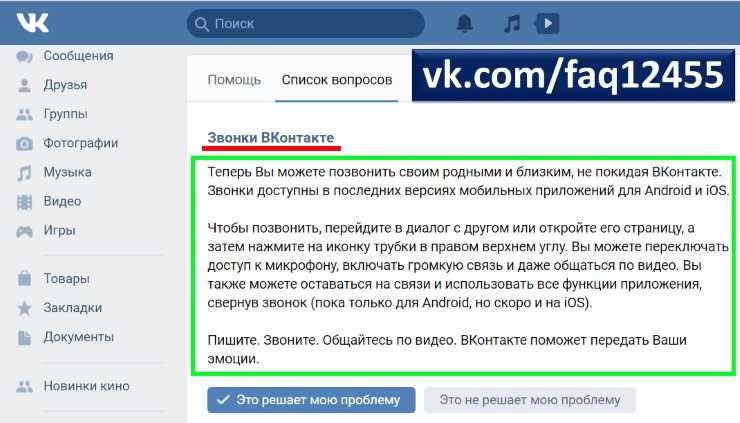


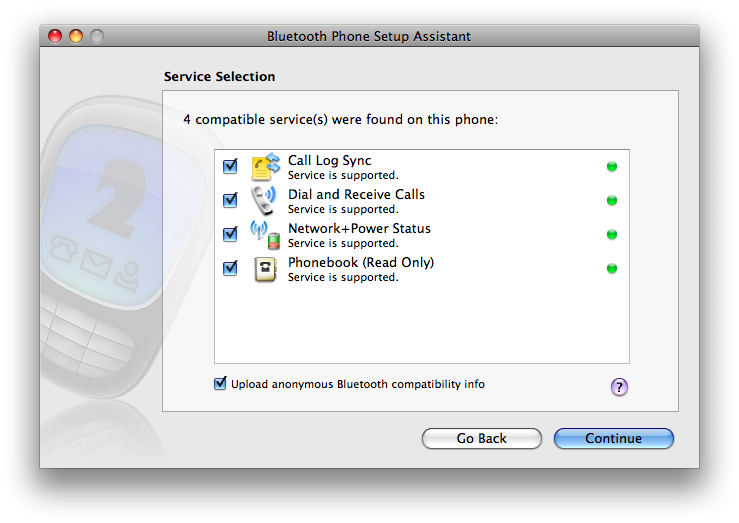 Мы составили список из 10 инструментов, которые вы можете использовать, чтобы воспользоваться преимуществами agile в своей организации.
Мы составили список из 10 инструментов, которые вы можете использовать, чтобы воспользоваться преимуществами agile в своей организации.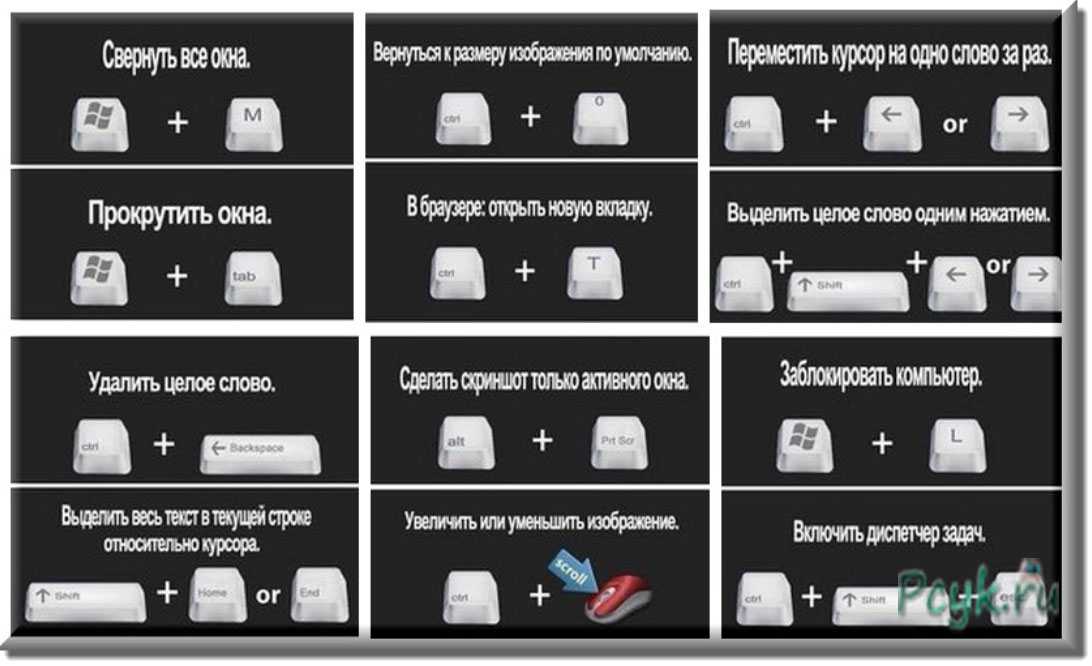

 Instagram, безусловно, является одной из лучших платформ для обмена фотографиями и видео. А с добавлением барабанов платформа социальных сетей стала еще более увлекательной и захватывающей. Ролики, по сути, представляют собой короткие ролики со звуком и эффектом. Их короткая длина составляет…
Instagram, безусловно, является одной из лучших платформ для обмена фотографиями и видео. А с добавлением барабанов платформа социальных сетей стала еще более увлекательной и захватывающей. Ролики, по сути, представляют собой короткие ролики со звуком и эффектом. Их короткая длина составляет… Кроме того, OnePlus 9RT имеет превосходные камеры, в том числе 50-мегапиксельный основной датчик, чуть более заметный дисплей, премиальный дизайн, хорошую батарею/зарядку и более эффективный процессор Snapdragon 888. В целом, этот смартфон выглядит…
Кроме того, OnePlus 9RT имеет превосходные камеры, в том числе 50-мегапиксельный основной датчик, чуть более заметный дисплей, премиальный дизайн, хорошую батарею/зарядку и более эффективный процессор Snapdragon 888. В целом, этот смартфон выглядит… Здесь, в этой статье, мы сравним Moto Edge 30 Pro и IQOO…
Здесь, в этой статье, мы сравним Moto Edge 30 Pro и IQOO…
